How to Create a Stunning WordPress Gallery (In 3 Steps)
Galerie zdjęć są wszędzie w sieci. W rzeczywistości większość stron, które odwiedzasz, prawdopodobnie zawiera co najmniej jedną galerię gdzieś, i nie bez powodu. Na szczęście tworzenie własnej galerii WordPress jest prostsze, niż można sobie wyobrazić. W rzeczywistości prawdopodobnie spędzisz więcej czasu na wybieraniu obrazów do wykorzystania niż na umieszczaniu ich razem.
W tym artykule nauczymy Cię, jak utworzyć galerię WordPress w trzech krokach:
- Wgraj obrazy, które chcesz zawrzeć w swojej galerii WordPress.
- Dodaj obrazy do swojej galerii.
- Umieść swoją galerię w dowolnym miejscu w swojej witrynie.
Na dodatek, przedstawimy Ci również siedem naszych ulubionych wtyczek galerii WordPress, dzięki czemu możesz skorzystać z funkcji, których platforma nie oferuje po wyjęciu z pudełka. Zabierzmy się do pracy.
Krok #1: Prześlij obrazy, które chcesz zawrzeć w swojej galerii WordPress
Pierwszą rzeczą, której będziesz potrzebował, aby skonfigurować galerię WordPress będzie zdobycie kilku obrazów. Dla tego samouczka, mamy zamiar użyć zdjęć akcji szczeniąt, aby ożywić postępowania.
Po pierwsze, zaloguj się do pulpitu nawigacyjnego WordPress i przejdź do zakładki Media > Biblioteka. Gdy już tam będziesz, kliknij przycisk Dodaj nowy u góry ekranu:

Następnie kliknij przycisk Wybierz pliki, który otworzy Twój lokalny eksplorator plików:
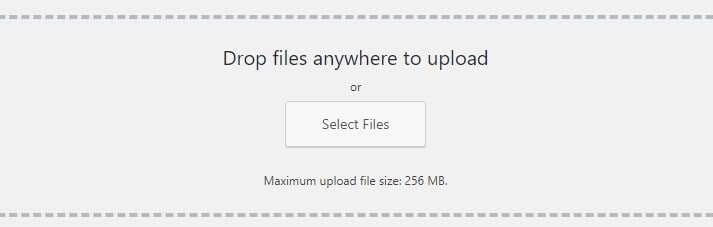
Aby przyspieszyć, zalecamy, abyś przesłał wszystkie obrazy, które chcesz umieścić w swojej galerii w tym samym czasie. W tym celu założyliśmy na własnym komputerze folder o nazwie puppies:

Gdy wybierzesz wiele zdjęć do przesłania jednocześnie, WordPress pokaże Ci postęp każdego z nich z osobna:
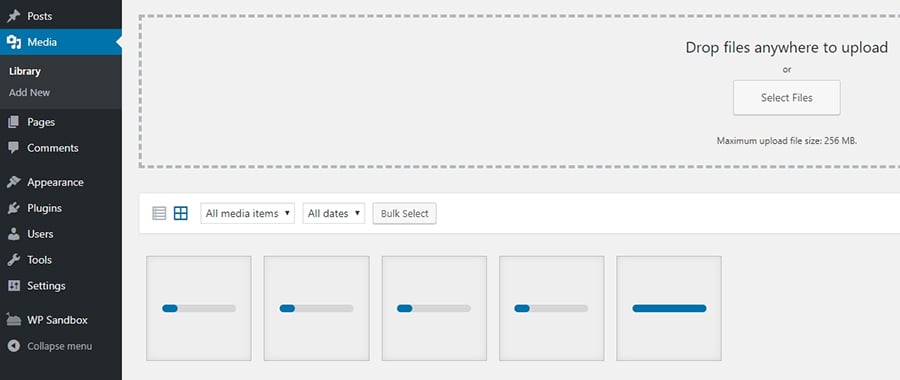
Daj platformie kilka chwil na pracę, aż wszystkie Twoje zdjęcia zostaną przesłane. Czas, jaki to zajmie, zależy od szybkości twojego internetu, a także od wielkości i liczby przesyłanych obrazów.
Jeśli okaże się, że proces przesyłania trwa zbyt długo, możesz go anulować i zoptymalizować obrazy w galerii przed umieszczeniem ich na swojej stronie. Pamiętaj, że grafika o wysokiej rozdzielczości wygląda lepiej, ale ładuje się wolniej. W większości przypadków powinieneś być w stanie skompresować je bez wpływu na ich jakość – jest to proces zwany „optymalizacją obrazu”.
Istnieje wiele wtyczek WordPress, których możesz użyć do automatycznej optymalizacji obrazów, a także proste usługi oparte na przeglądarce, takie jak TinyPNG:
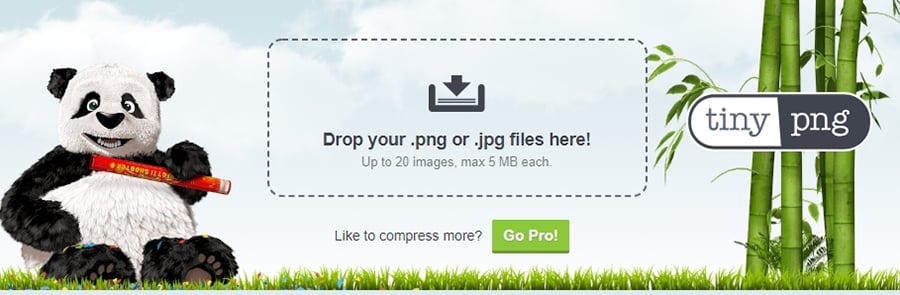
Gdy twoje obrazy są już gotowe, możesz przejść do następnego kroku.
Krok #2: Dodaj obrazy do swojej galerii WordPress
Teraz, gdy wszystkie twoje obrazy są gotowe, znajdź stronę, na której chcesz umieścić galerię i otwórz ją za pomocą edytora WordPress lub po prostu utwórz nową stronę.
Dodanie galerii do strony jest bardzo proste. Wszystko, co musisz zrobić, to zlokalizować kursor w miejscu, w którym chcesz umieścić galerię w edytorze, a następnie kliknąć przycisk Dodaj media u góry:

Wystąpi nowy ekran z opcjami umieszczenia obrazów z biblioteki multimediów, skonfigurowania galerii lub utworzenia listy odtwarzania mediów. Przejdź do opcji Utwórz galerię i wybierz kartę Biblioteka multimediów po prawej stronie:

Następnie kliknij wszystkie obrazy, które chcesz, aby zawierała twoja galeria. Po wybraniu wszystkich wybierz przycisk Utwórz nową galerię znajdujący się w prawym dolnym rogu ekranu i gotowe! Przejdźmy do ostatniego kroku, w którym pokażemy ci, jak umieścić twoją galerię.
Krok #3: Dodaj swoją galerię WordPress do witryny
Na tym etapie powinieneś zobaczyć ekran oznaczony jako Edytuj galerię, pokazujący wszystkie obrazy, które dodałeś podczas kroku numer dwa. W ramach tego ekranu możesz wybrać, ile kolumn będzie zawierać Twoja galeria, rozmiar jej miniatur oraz kolejność obrazów.

Możesz również dodać indywidualne podpisy do każdego obrazu i zdecydować, czy powinny one linkować do czegokolwiek. Domyślnie WordPress prowadzi odwiedzających do strony załączników plików po kliknięciu na każdy obraz, która będzie wyglądać tak:

Gdy skończysz, kliknij przycisk Wstaw galerię, a twoja galeria pojawi się w edytorze WordPress:

Niestety WordPress nie umożliwia ponownego użycia tych samych galerii, które skonfigurowałeś na innych stronach. Jeśli chcesz skopiować galerię, będziesz musiał powtórzyć proces, wybierając te same obrazy i ustawienia. Jednak nie powinno to zająć Ci dużo czasu, ponieważ obrazy są już na Twojej stronie.
Oprócz dodawania obrazów do swoich postów i stron, możesz również użyć widgetu Galeria WordPress, aby umieścić je w swoim pasku bocznym lub stopce. Aby to zrobić, przejdź do zakładki Wygląd > Widżety i poszukaj widżetu Galeria.

Teraz przeciągnij ten widżet do paska bocznego lub stopki i umieść go tam, gdzie chcesz, aby się pojawił. Następnie widget zapyta Cię, które obrazy chcesz umieścić w swojej galerii.

Zauważ, że możesz również dodać podpisy do tego widgetu i nadać swojej galerii tytuł.
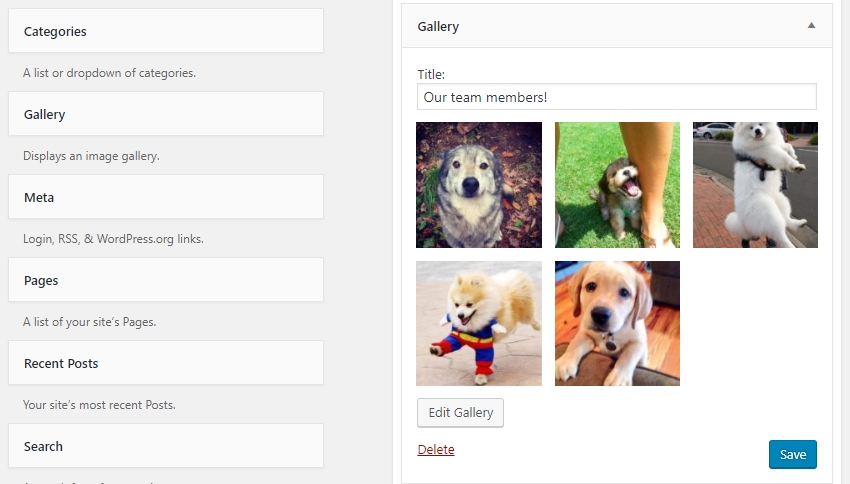
Gdy skończysz, kliknij przycisk Zapisz, a będziesz mógł zobaczyć swoją galerię na front-end.

Jak widać, tworzenie galerii WordPress jest dość proste.
Jednakże rodzaje galerii, które można skonfigurować po wyjęciu z pudełka, nie są dokładnie bogate w funkcje. Jeśli chcesz podnieść poziom swoich galerii WordPress, będziesz musiał zwrócić się do wtyczek, o czym będziemy mówić dalej.
7 Top WordPress Gallery Plugins to Showcase Your Images
Nie ma nic złego w funkcjonalności galerii WordPress. Jednak dzięki odpowiednim wtyczkom można uzyskać dostęp do wielu przydatnych nowych funkcji. Przedstawmy Ci niektóre z naszych najlepszych picków.
Envira Gallery

Wtyczka Envira Gallery charakteryzuje się jednym z najbardziej przyjaznych dla użytkownika doświadczeń, jakie do tej pory znaleźliśmy – jej kreator tworzenia galerii sprawia, że tworzenie galerii jest łatwe i przyjemne.
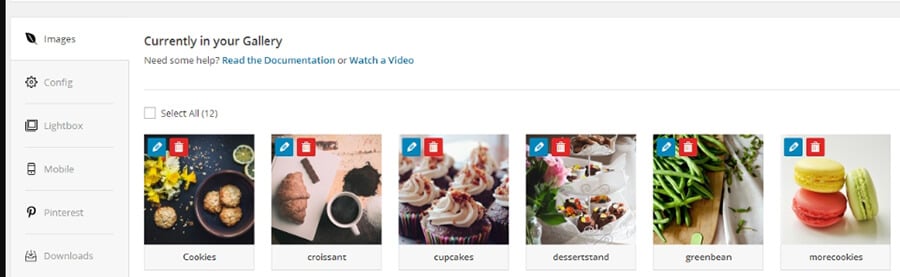
Celem Galerii Envira jest umożliwienie Ci tworzenia wielu galerii i łatwego ich konfigurowania. W tym celu zawiera wiele szablonów galerii WordPress, funkcjonalność pokazu slajdów i funkcje udostępniania w mediach społecznościowych. Jeśli szukasz eleganckiej wtyczki galerii WordPress, która jest również łatwa w użyciu, Galeria Envira powinna być jednym z twoich pierwszych wyborów.
Kluczowe cechy:
- Twórz galerie WordPress za pomocą wbudowanego kreatora
- Wybieraj spośród wielu szablonów galerii
- Ustawiaj pokazy slajdów obrazów
- Dodaj funkcje udostępniania w mediach społecznościowych do swoich galerii
- Rozszerz funkcjonalność wtyczki za pomocą dodatków
Ceny: Możesz zdecydować się na bezpłatną wersję podstawową wtyczki lub zakupić wersję pro dla dodatkowych funkcji, wsparcia, a nawet opcji włączenia niestandardowego CSS. Cena dla pojedynczej witryny zaczyna się od 14 $ / rok.
Photo Gallery by 10web

Photo Gallery by 10web całkowicie przebudowuje system galerii WordPress. Zapewnia kilka układów galerii, z których możesz korzystać, w tym pokazy slajdów, kompaktowe albumy i inne. Możesz także użyć tej wtyczki do wdrożenia efektów lightbox, które otwierają obraz w pełnym rozmiarze, gdy ktoś kliknie na niego.

Co więcej, ta wtyczka galerii WordPress umożliwia dołączanie zarówno obrazów, jak i filmów w ramach tej samej galerii. Otrzymujesz również dostęp do wielu opcji widgetów, zamiast jednego, który WordPress oferuje po wyjęciu z pudełka. Ogólnie rzecz biorąc, ta wtyczka jest drogą do zrobienia, jeśli chcesz mieć dostęp do jak największej ilości funkcji związanych z galerią.
Kluczowe funkcje:
- Ustawiaj galerie WordPress za pomocą unikalnych układów
- Mieszaj obrazy i filmy w ramach tej samej galerii
- Uzyskaj dostęp do efektów lightbox dla swojej galerii WordPress
- Użyj wielu typów widżetów, aby dodać galerie
Ceny: Podstawowa wtyczka jest darmowa, podczas gdy istnieje kilka warstw premium oferujących więcej efektów, motywów, widżetów i innych funkcji, począwszy od 30 $ za jedną witrynę.
Gallery by Robo

Gallery by Robo to fantastyczna wtyczka, jeśli chcesz uzyskać wysoki stopień kontroli nad stylem i zachowaniem swoich galerii. Podobnie jak w przypadku poprzedniej wtyczki, ta również umożliwia wybór jednego z wielu układów galerii dla Twojej witryny. Jednakże, pozwala również na dodanie pokazu slajdów i efektów przejścia, dostosowanie ustawień czcionki, a nawet włączenie obramowania wokół obrazów.

Wraz z tymi opcjami stylu, Galeria Robo również zmienia rozmiar obrazów automatycznie po przesłaniu. To ustawienie pozwala zaoszczędzić miejsce, ponieważ większość witryn nie potrzebuje gigantycznych obrazów. Wreszcie, ta wtyczka zapewnia, że wszystkie twoje galerie są przyjazne dla urządzeń mobilnych.
W sumie, wysoki stopień dostosowania sprawia, że Galeria przez Robo jest najlepszym rozwiązaniem, jeśli chcesz dostosować każdy aspekt galerii swojej witryny.
Kluczowe cechy:
- Wybieraj spośród wielu układów dla swojej galerii WordPress
- Dodaj różne rodzaje efektów do swoich obrazów
- Automatycznie zmieniaj rozmiar obrazów podczas przesyłania
- Ustaw leniwe ładowanie dla galerii z dużą ilością elementów
- Twórz galerie przyjazne dla urządzeń mobilnych bez dodatkowej pracy na swoim końcu
Ceny: Możesz utworzyć do trzech galerii z darmową wersją lub zapłacić 30 $ za premium, nieograniczoną licencję.
GridKit Portfolio Gallery

Chociaż ta wtyczka zawiera słowo „portfolio” w swojej nazwie, możesz go użyć do stworzenia dowolnego typu galerii WordPress, który chcesz. Wraz z obrazami, Galeria Portfolio GridKit obsługuje również filmy z wielu źródeł, a także produkty WooCommerce. Plus, zawiera opcje udostępniania społecznościowego, dzięki czemu odwiedzający mogą pokazać swoją pracę swoim znajomym i połączeniom.

Tak jak inne wtyczki, które widzieliśmy do tej pory, ten umożliwia tworzenie galerii przyjaznych dla urządzeń mobilnych. Jest to również fantastyczna opcja, jeśli chcesz pokazać logo klienta, stworzyć sekcje członków zespołu i wiele więcej. Ogólnie rzecz biorąc, jeśli szukasz wtyczki, która jest bardzo elastyczna, jeśli chodzi o rodzaj galerii, które może pomóc Ci skonfigurować, jest to dobry wybór.
Kluczowe funkcje:
- Ustawiaj galerie obrazów i wideo
- Pokaż produkty WooCommerce za pomocą galerii
- Twórz sekcje członków zespołu
- Wybieraj spośród wielu typów układów dla swoich galerii
Ceny: GridKit jest darmową wtyczką, chociaż możesz uzyskać wiele dodatkowych funkcji dzięki jednej z jej licencji pro, zaczynającej się od jednorazowej płatności 29,99$.
Responsive Lightbox & Gallery

Do tej pory wszystkie sprawdzone przez nas wtyczki wprowadzają duże zmiany w systemie galerii WordPress. Responsive Lightbox & Gallery, z drugiej strony, jest dość prosta. Umożliwia tworzenie responsywnych galerii po wyjęciu z pudełka i zawiera funkcjonalność lightbox.
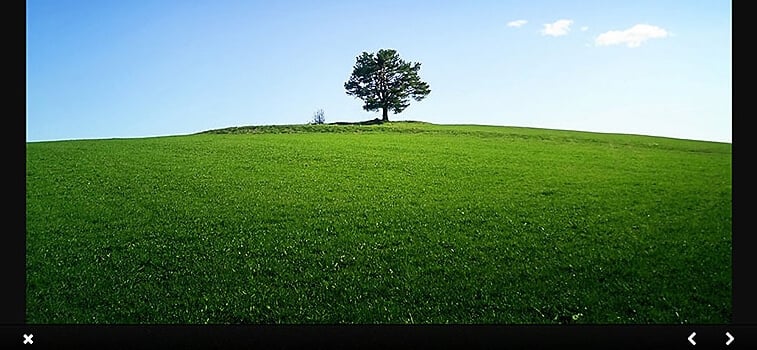
Możesz skonfigurować zachowanie lightboxów, wybrać spośród trzech podstawowych układów galerii, a nawet użyć widżetów, aby umieścić swoje obrazy tam, gdzie chcesz. Jest to jedna z najbardziej intuicyjnych wtyczek galerii WordPress, które przetestowaliśmy, i jest to przydatne narzędzie, jeśli szukasz czegoś prostego.
Key Features:
- Set up simple, mobile-friendly galleries
- Choose from among three layouts for your images
- Configure your galleries’ lightbox settings
Pricing: Ta wtyczka jest darmowa z WordPress Plugin Directory. Możesz również zakupić dla niej rozszerzenia na stronie dewelopera.
Video Gallery – YouTube Gallery

Istnieje wiele wtyczek, które umożliwiają dodawanie filmów do twoich galerii WordPress. Jednak niewiele z nich koncentruje się głównie na galeriach wideo, dlatego tak bardzo lubimy ten jeden.

Z Video Gallery – YouTube Gallery, możesz skonfigurować responsywne kolekcje filmów. Możesz łączyć się z kilkoma platformami wideo, w tym YouTube i Vimeo, dodawać efekty do swoich miniatur, zawierać lightboxy i inne. Ponadto możesz umieścić swoje galerie wideo w dowolnym miejscu w witrynie, korzystając z prostego systemu shortcode.
Kluczowe cechy:
- Wyciągaj filmy z YouTube, Vimeo lub plików witryny
- Umieść swoje galerie wideo ręcznie lub za pomocą shortcodes
- Wybieraj spośród kilku motywów i układów dla swoich galerii
Ceny: Ta wtyczka jest całkowicie darmowa.
Photo Gallery

Chociaż nie ma najbardziej oryginalnej nazwy, Photo Gallery jest nadal jednym z naszych najlepszych wyborów. Charakteryzuje się bardzo wszechstronnym podejściem do galerii WordPress i zawiera prawie każdą funkcję, którą widzieliśmy do tej pory w innych wtyczkach.

Na przykład to narzędzie umożliwia dodawanie efektów hover i transition do obrazów w galerii. Obsługuje również kategoryzację obrazów i nawigację po galerii, co upraszcza przeglądanie ogromnych bibliotek. Na dodatek Photo Gallery zawiera opcję dodawania filmów do galerii, może leniwie ładować twoje obrazy, a nawet posiada funkcje udostępniania społecznościowego.
Ogółem, jeśli chodzi o zarządzanie wyglądem i zachowaniem twojej strony, ta wtyczka powinna być w sam raz dla ciebie. Dzięki niemu będziesz mógł podrasować każdy aspekt swoich galerii.
Kluczowe funkcje:
- Dodaj wiele efektów hover i transition do swoich galerii
- Kategoryzuj swoje obrazy i włącz nawigację w swojej galerii WordPress
- Dodaj filmy i przyciski udostępniania społecznościowego do swoich galerii WordPress
- Włącz leniwe ładowanie
Ceny: Dzięki bezpłatnej wersji tej wtyczki możesz utworzyć do dwóch galerii i umieścić je na postach lub stronach. Warstwy premium, począwszy od jednorazowej płatności 33 $, umożliwiają tworzenie nieograniczonych galerii i umieszczanie ich w większej liczbie lokalizacji, wraz z oferowaniem niektórych przydatnych dodatków.
Wniosek
Galerie WordPress to proste, ale przydatne elementy. Proces konfigurowania galerii zdjęć WordPress jest łatwy, chociaż możesz chcieć spędzić trochę czasu ręcznie wybierając, które obrazy mają być zawarte. Gdy Twoja galeria jest gotowa, to tylko kwestia umieszczenia jej gdziekolwiek chcesz na swojej stronie. Oczywiście, można również użyć dedykowanej wtyczki galerii WordPress, aby uzyskać więcej opcji dostosowywania.